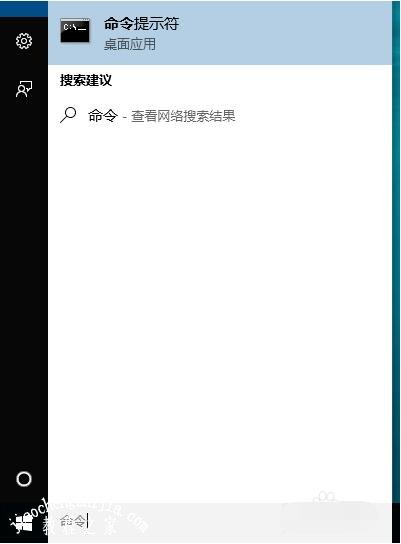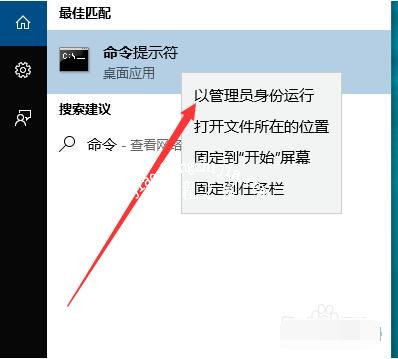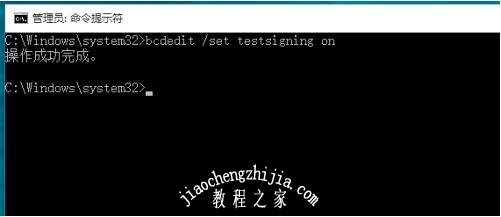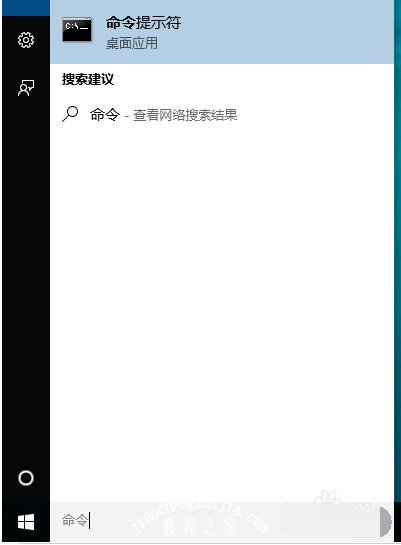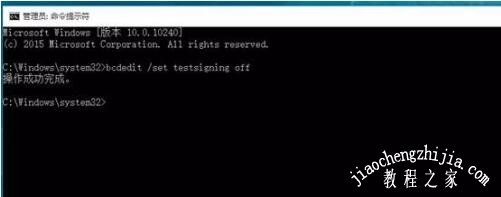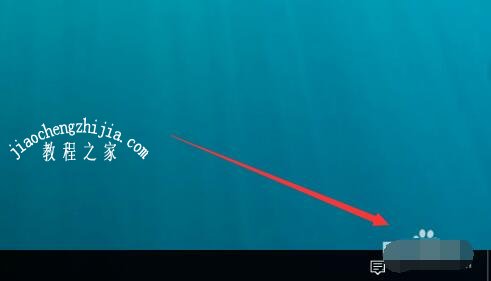有时候我们需要检测驱动,要开启测试模式运行,这样方便于我们排除系统出现的故障,不过有很多的用户不知道怎么开启测试模式,没关系,小编这就教大家如何开启和关闭win10系统测试模式,大家有需要可以参照下面的方法开启即可。
win10怎么开启及关闭测试模式:
开启
1、在win10左下角搜索框输入”命令”文字,这时会弹出命令提示符。
2、鼠标右键,以管理员身份运行:
3、在“命令行提示符”输入“bcdedit /set testsigning on”回车,然后命令行提示符会显示“操作成功完成”,就可以打开Windows测试模式了。
4、重启电脑后,你会发现桌面右下角的出现了“测试模式”的水印。
关闭
1、在win10左下角搜索框输入”命令”文字,这时会弹出命令提示符。
2、以管理员运行后在“命令行提示符”输入“bcdedit /set testsigning off”回车,然后命令行提示符会显示“操作成功完成”,就可以关闭Windows测试模式了。
33、重启电脑后,你会发现桌面右下角的“测试模式”水印不见了。
相关知识拓展:win10测试模式对电脑有影响吗
使系统安全性下降。任何驱动都可加载运行,不管是否有签名,这就给病毒木马可乘之机了。(虽说32位系统驱动有没有签名都无所谓的,但至少不开启测试模式要比开启了安全些)
使系统稳定性下降。虽说测试模式下可以自定义CPU个数和内存值,但内核运行的稳定性大大降低。
以上便是‘win10怎么开启及关闭测试模式 win10测试模式对电脑有影响吗’的全部内容了,希望可以为大家带来帮助,如果你还想了解更多关于win10的使用技巧,可以进入教程之家网了解一下。